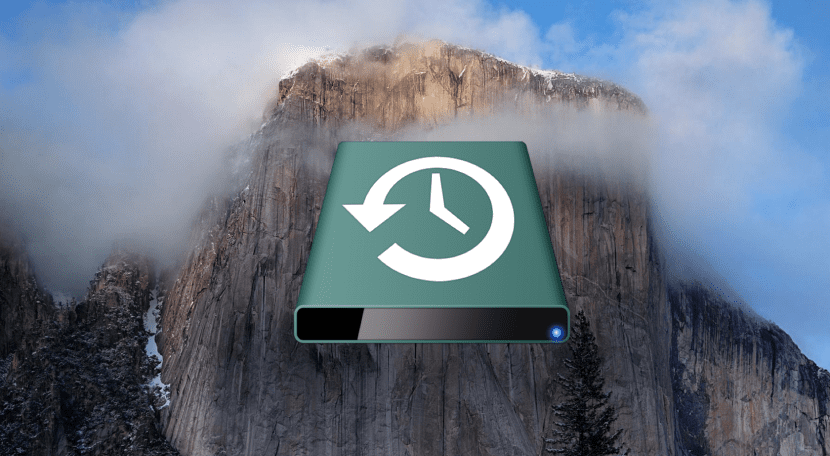
Машина часу - це завжди одна з найкорисніші варіанти щоб захистити наші дані та файли в резервній копії, не ускладнюючи нашого життя, але іноді ця простота змушує нас втрачати розум і не налаштовувати програму як слід, тому вона економить більше інформації, ніж потрібно.
У цьому дописі ми побачимо, як з лише за пару кроків заздалегідь і досить просто Ми можемо сказати машині часу, які файли виключити із резервної копії, щоб, крім того, щоб не зберігати «сміття» або застарілі файли, ні створювати великі копії що займає занадто багато місця на диску.

Перше і найочевидніше - це ввести Налаштування машини часу у верхній частині екрана, клацнути на піктограму та натиснути «Відкрити панель налаштувань у Машині часу», ми перейдемо до нижньої частини та натисніть на Параметри, нарешті просто в цей момент відкриється інший екран, в якому ми можемо вибрати, які файли чи розділи виключити при резервному копіюванні.
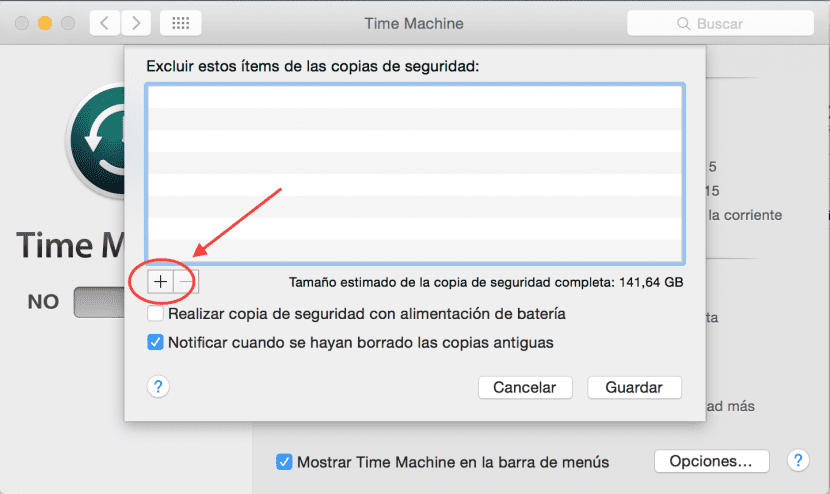
Після того, як ми вибрали те, що ми хочемо, у вікні Finder, яке відкриється, нам просто потрібно натиснути «Зберегти», щоб так застосовуються зміни і з цього моменту машина часу більше не копіює те, що ми вказали.
Як бачите, резервна копія на моєму MacBook займає приблизно 141,64 Гб дискового простору, тому, дотримуючись цих простих кроків та виключаючи папку з різними відео та фотографіями з давніх-давен, я зміг зберегти більше 20 Гб даних, щось, що означало для мене день і ніч, тому що мені був потрібен простір.